大白菜重装系统步骤win10
- 分类:Win10 教程 回答于: 2022年08月23日 10:16:00
大白菜U盘启动盘制作工具是傻瓜式操作,U盘制作成功率基本高达100%,试验过上百种U盘,目前没有遇到一例失败。但是大白菜重装系统步骤是什么呢?想必大家就不了解了吧!下面我们就一起来看看大白菜重装系统步骤win10的详细介绍吧,大家一起来学习吧。
工具/原料
系统版本:win10
品牌型号:华硕电脑
软件版本:大白菜超级U盘装机工具
方法/步骤:
步骤一:我们首先将U盘插入电脑,开机或者重启电脑,开机时要不间断地按U盘启动快捷键进入启动项设置,设置为开机首选即可。
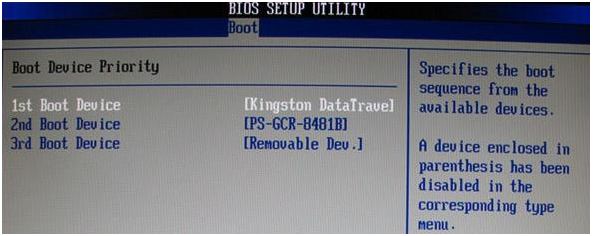
步骤二:电脑进入PE系统之后,选择“启动Win10 X64 PE(2G以上内存)”选项并按回车确认。
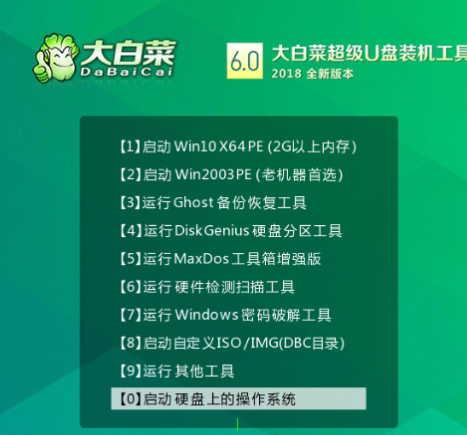
步骤三:然后我们打开大白菜软件,在“映像路径”中选中镜像文件并选择win10系统安装位置,点击“执行”。
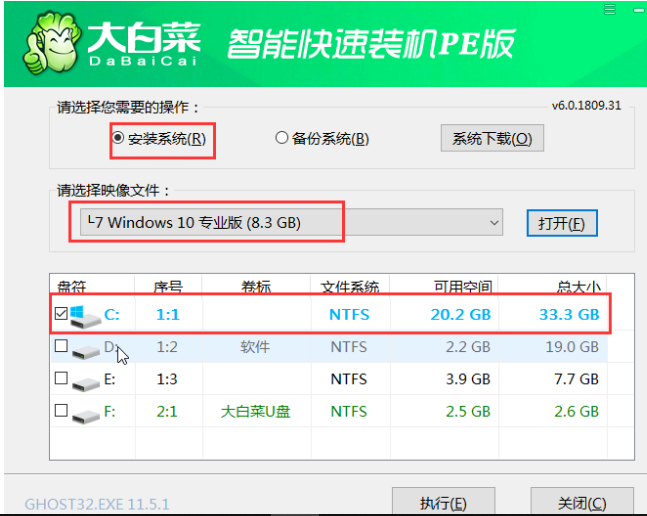
步骤四:弹出的窗口点击“是”。
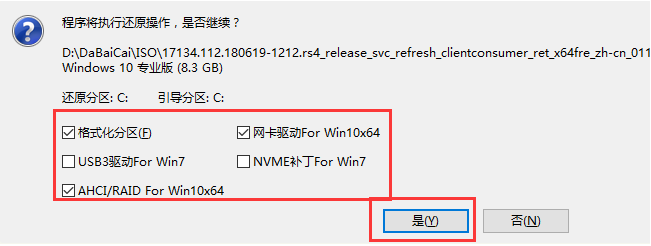
步骤五:我们耐心等待安装完成重启电脑,这时需要拔掉U盘,避免再次进入PE页面。
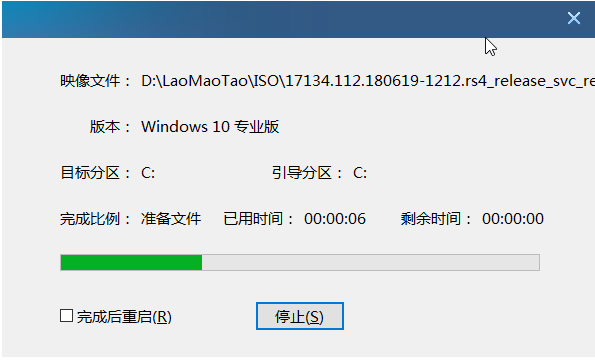
步骤六:电脑重启之后会进入系统部署阶段,我们耐心等待部署完成,就安装成功了。
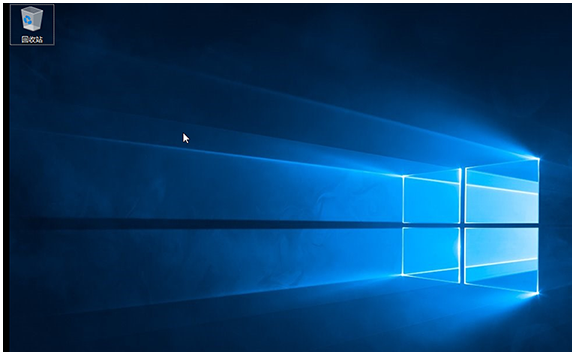
总结:
上述就是大白菜重装系统步骤win10的详细介绍吧,希望能帮助到你们。
 有用
26
有用
26


 小白系统
小白系统


 1000
1000 1000
1000 1000
1000 1000
1000 1000
1000 1000
1000 1000
1000 1000
1000 1000
1000 1000
1000猜您喜欢
- Win10提示激活即将过期怎么办..2022/12/06
- 小编教你win10使用技巧2017/10/28
- win10升级助手下载安装系统教程..2022/07/04
- win10正式版系统下载重装的步骤是什么..2023/02/18
- 三星电脑重装系统win102022/10/15
- 小白一键重装系统win102022/10/01
相关推荐
- 电脑如何安装W10企业版呢2021/04/10
- win10易升工具使用教程2022/04/12
- windows10原版系统如何下载2021/11/15
- 小白重装游戏版windows10系统教程..2022/02/28
- win10密钥家庭版的分享2021/11/20
- 重装win10系统会丢失文件吗 重装win10..2023/04/26

















